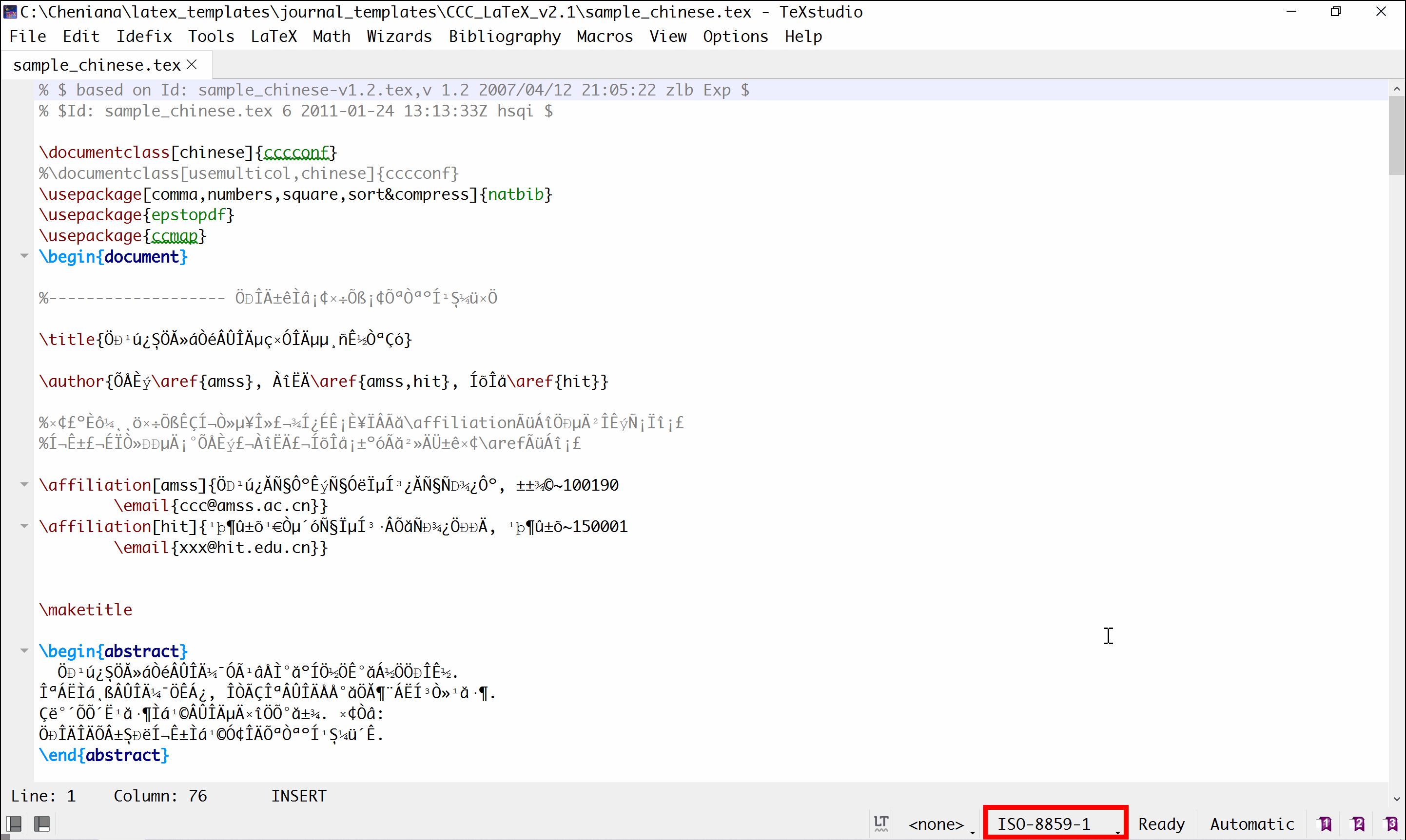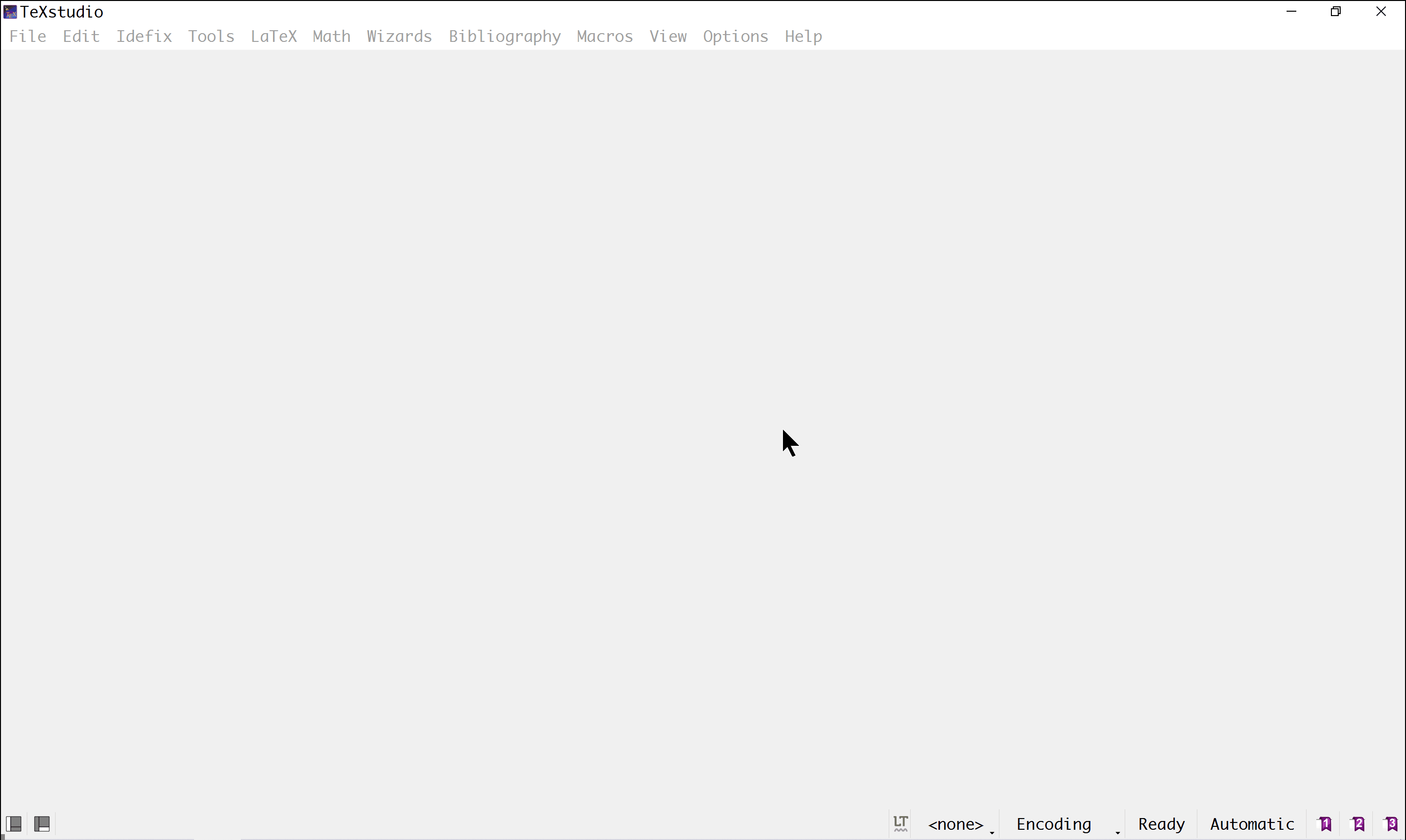科研干货 |
您所在的位置:网站首页 › latex中文期刊模板 百度网盘 › 科研干货 |
科研干货
|
目录
前言全文资源汇总1 编译文章的基本原理2 TeXStudio配置和切换TeXLive和CTeX方法一方法二(建议先熟悉方法一)
3 关于GBK和UTF8的编码问题
前言
TeXLive在LaTeX的发型版本中占据一大江山,CTeX在中文排版中也占据一大江山,虽然CTeX自诩其包含TeXLive的所有功能,但目前我涉及的几大主流期刊,如IEEE所用的LaTeX模板使用CTeX编译大多有问题,但国内期刊,如《控制理论与应用》使用TeXLive无法编译,必须使用CTeX编译。 笔者的环境中安装了编译器TeXLive2024、CTeX3.1.217.2、CTeX2.9.2.164以及编辑器TeXStudio4.8.1、WinEdt11、VSCode并实现自由切换,下面详细说明如何操作。 全文资源汇总TeXLive2024 CTeX3.1 CTeX2.9 TeXStudio4.8.1 WinEdt VSCode 1 编译文章的基本原理笔者的安装目录: TeXLive2024:C:\Cheniana\texlive\ CTeX3.1.217.2:C:\Cheniana\ctex\ CTeX2.9.2.164:C:\Cheniana\ctex_legacy\ctex_29\ 当我们点击Build & View或者Compile时,观察TeXStudio输出的消息(红框区域) 不难发现,实际上我们是在调用可执行文件.exe去编译文章,而后面跟-synctex=1 -interaction=nonstopmode "main".tex是编辑器帮我们自动补充的,所以我们只需要切换TeXLive和CTeX环境中对应的可执行文件便能实现二者的自由切换。 点击Options => Configure TeXstudio,在弹出的界面右侧选择Commands:
我们只需要修改下图中5个可执行文件的路径即可,例如笔者常用的PdfLaTeX使用的是CTeX2.9的编译环境,而XeLaTeX使用的是TeXLive2024的环境。 结合上述方法一,我们可以在Options => Configure TeXstudio => Build => User Commands中定义自己的编译命令。
下面列出笔者自定义的命令供大家参考(需要把下面可执行文件的路径改成自己): 命令名称命令内容对应环境user0:TeXLive_PdfLaTeX"C:/Cheniana/texlive/2024/bin/windows/pdflatex.exe" -synctex=1 -interaction=nonstopmode %.tex | txs:///viewTeXLive2024PdfLaTeXuser1:TeXLive_XeLaTeX"C:/Cheniana/texlive/2024/bin/windows/xelatex.exe" -synctex=1 -interaction=nonstopmode %.tex | txs:///viewTeXLive2024XeLaTeXuser2:CTeX31_PdfLaTeX"C:/Cheniana/ctex/MiKTeX/miktex/bin/x64/pdflatex.exe" -synctex=1 -interaction=nonstopmode %.tex | txs:///viewCTeX3.1PdfLaTeXuser3:CTeX31_XeLaTeX"C:/Cheniana/ctex/MiKTeX/miktex/bin/x64/xelatex.exe" -synctex=1 -interaction=nonstopmode %.tex | txs:///viewCTeX3.1XeLaTeXuser4:CTeX29_PdfLaTeX"C:/Cheniana/ctex_legacy/ctex_29/MiKTeX/miktex/bin/pdflatex.exe" -synctex=1 -interaction=nonstopmode %.tex | txs:///viewCTeX2.9PdfLaTeXuser5:CTeX29_XeLaTeX"C:/Cheniana/ctex_legacy/ctex_29/MiKTeX/miktex/bin/xelatex.exe" -synctex=1 -interaction=nonstopmode %.tex | txs:///viewCTeX2.9XeLaTeX定义完自己的命令后,点击Tools => User就看到自己的所有命令,点击即可运行
通常CTeX编译中文文章时使用GBK编码,而TeXLive普遍使用UTF8编码,TeXStudio默认的编码格式也是UTF8,所以在TeXStudio中打开一篇GBK的编码就会这样,中文全部都是乱码。TeXStudio自动帮我们识别为ISO-8859-1的编码,显然识别是错误的。 如果长期使用某种编码格式,我们也可以在Options => Configure TeXstudio => Editor中切换: 如有错误或其他方法,感谢留言指正! |
【本文地址】
今日新闻 |
推荐新闻 |
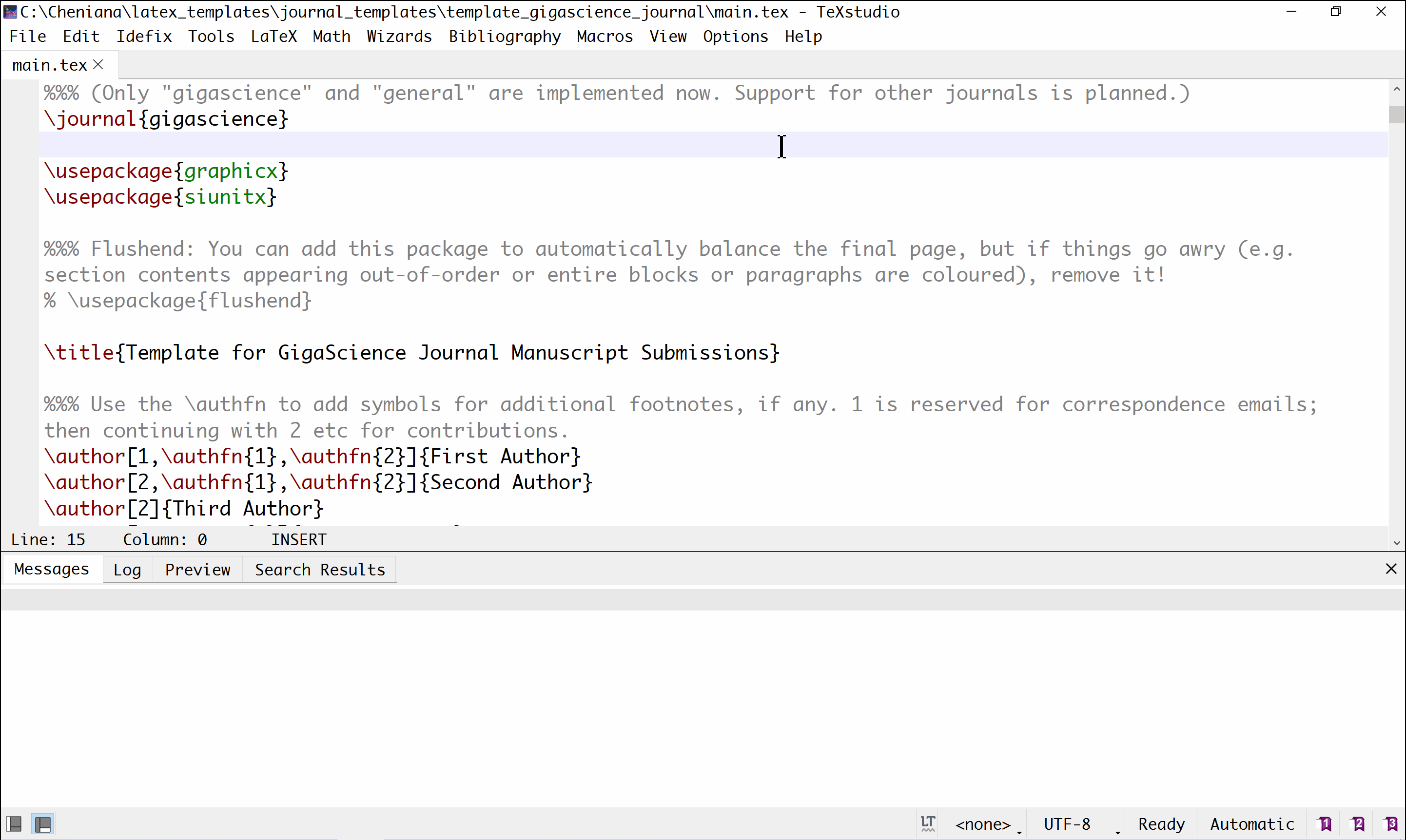
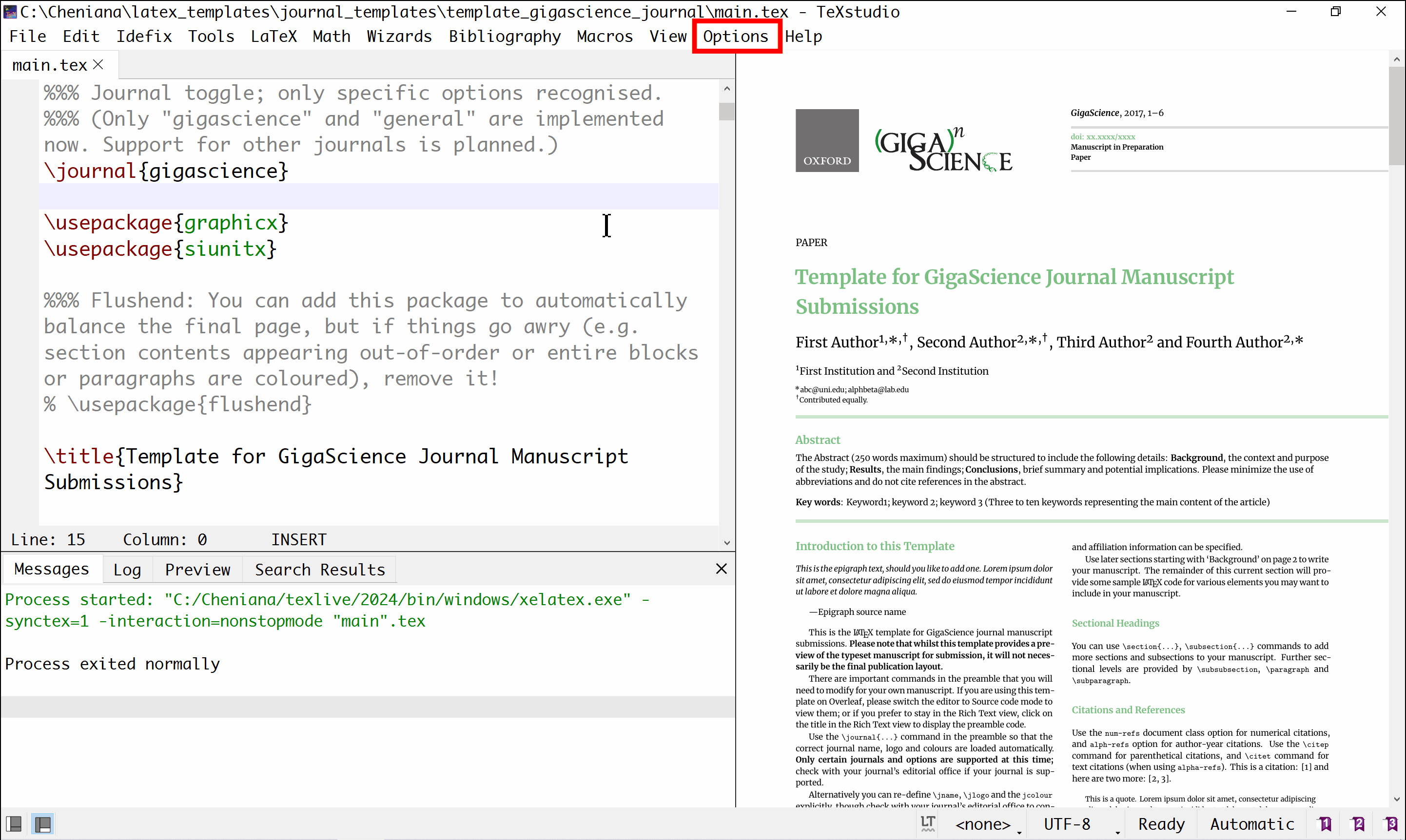
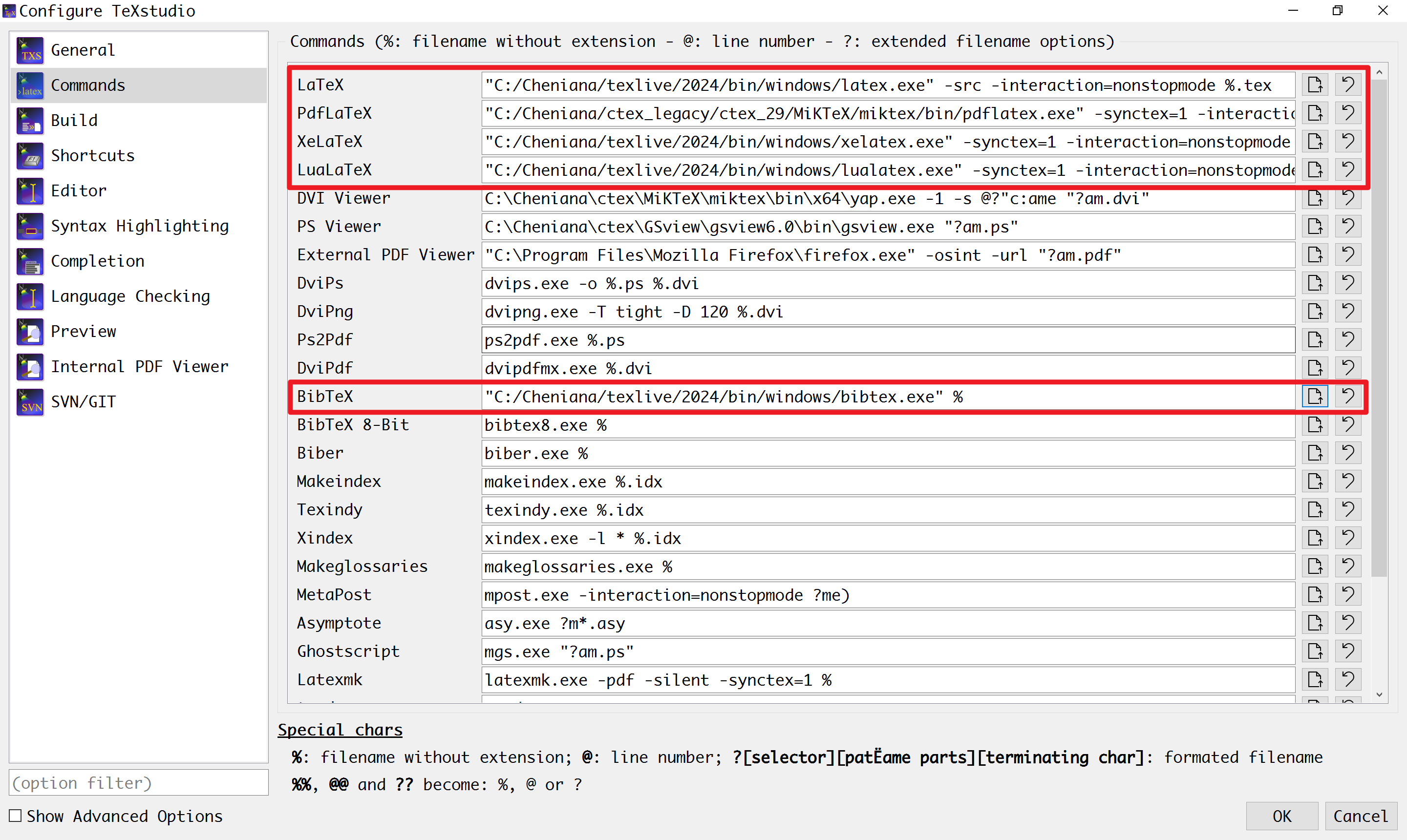 例如我要将PdfLaTeX切换为TeXLive2024的编译环境,只需要找到该环境下的PdfLaTeX.exe可执行文件。TeXLive中所有可执行文件都存放于\Path\To\Your\texlive\2024\bin\windows\,以笔者的为例C:\Cheniana\texlive\2024\bin\windows。
例如我要将PdfLaTeX切换为TeXLive2024的编译环境,只需要找到该环境下的PdfLaTeX.exe可执行文件。TeXLive中所有可执行文件都存放于\Path\To\Your\texlive\2024\bin\windows\,以笔者的为例C:\Cheniana\texlive\2024\bin\windows。 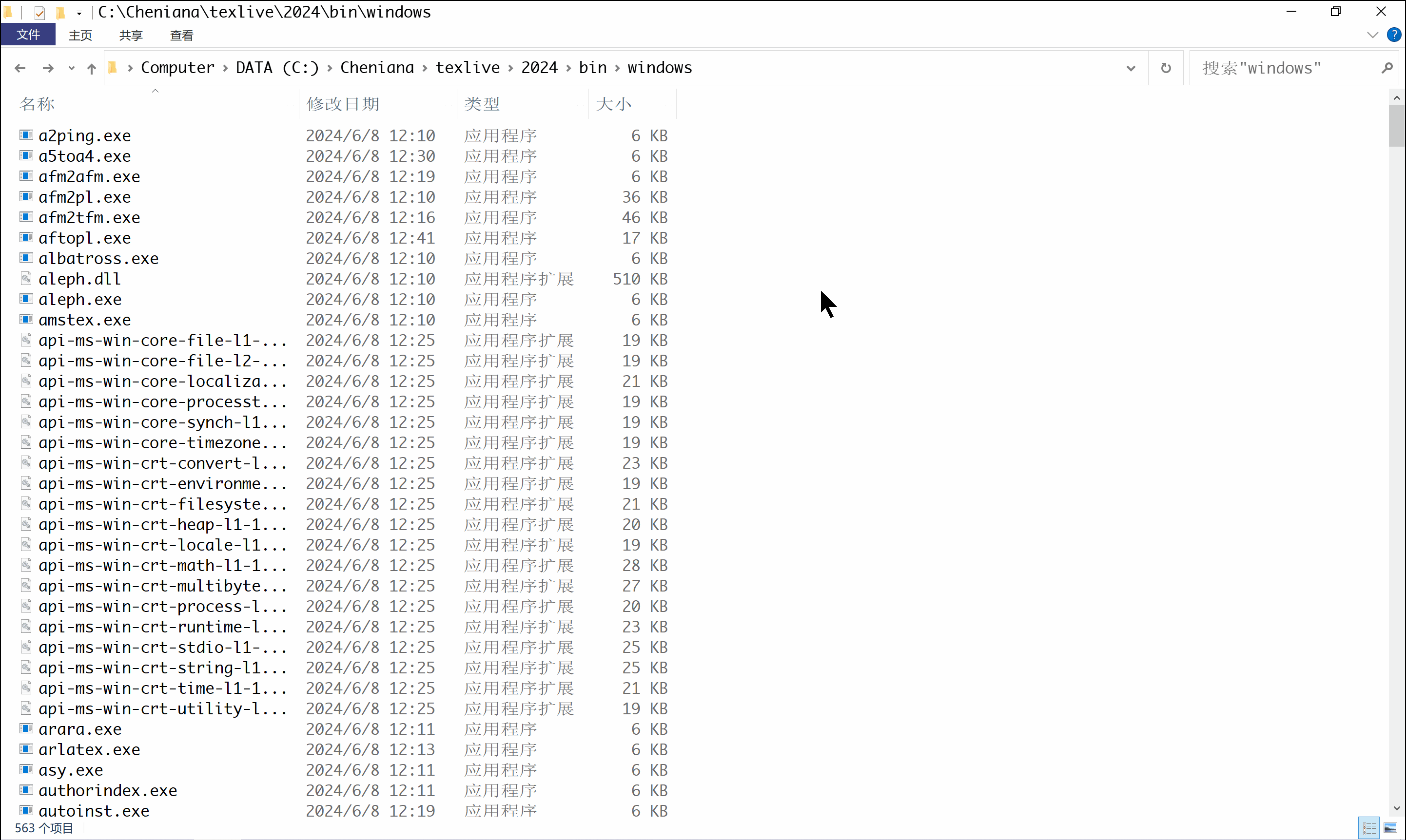 在TeXStudio中将CTeX编译环境切换为TeXLive编译环境,以Pdflatex.exe为例: 点击Options => Configure TeXstudio => Commands,将Pdflatex.exe的路径由CTeX环境切换为TeXLive。LaTeX、XeLaTeX、LuaLaTeX同理
在TeXStudio中将CTeX编译环境切换为TeXLive编译环境,以Pdflatex.exe为例: 点击Options => Configure TeXstudio => Commands,将Pdflatex.exe的路径由CTeX环境切换为TeXLive。LaTeX、XeLaTeX、LuaLaTeX同理 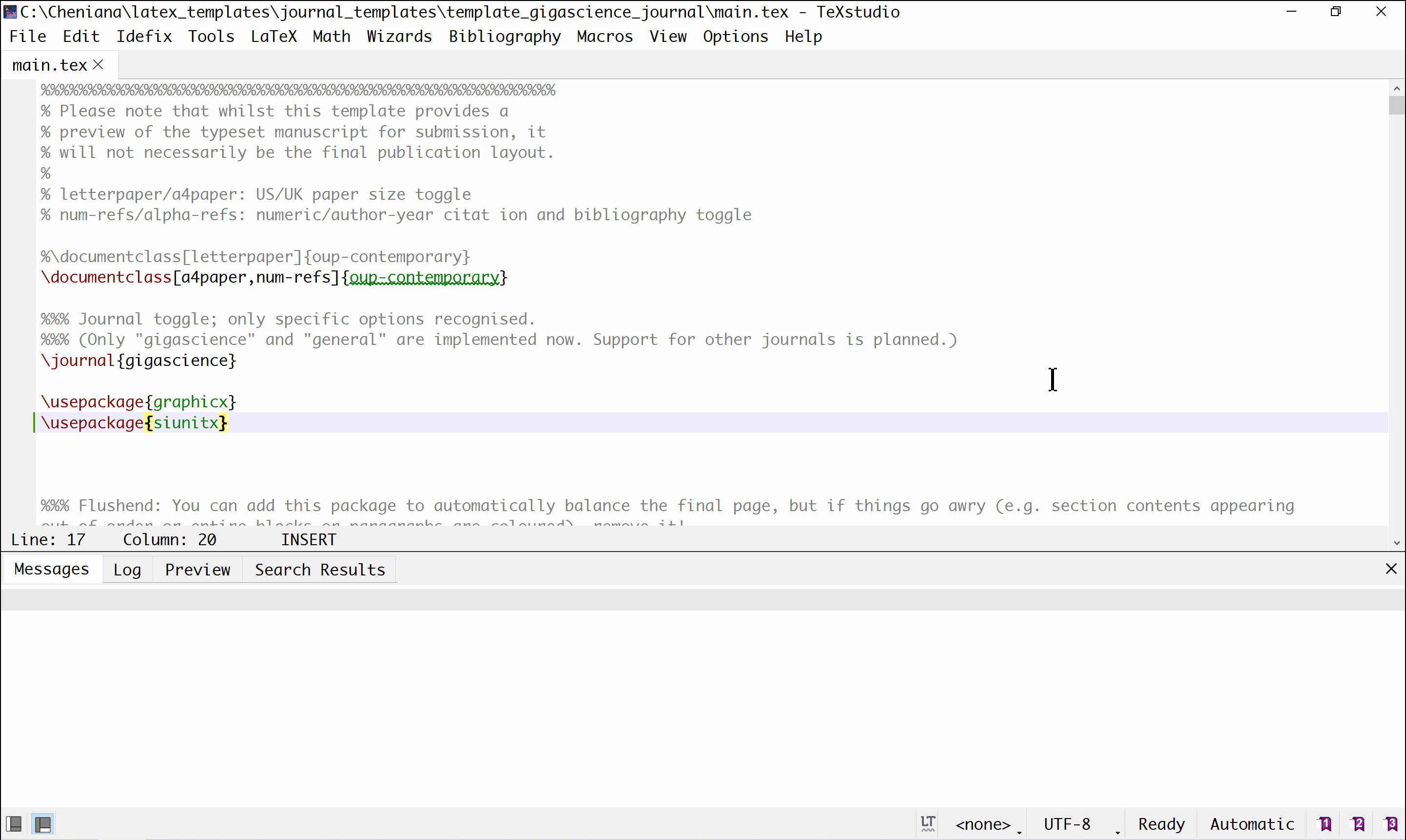
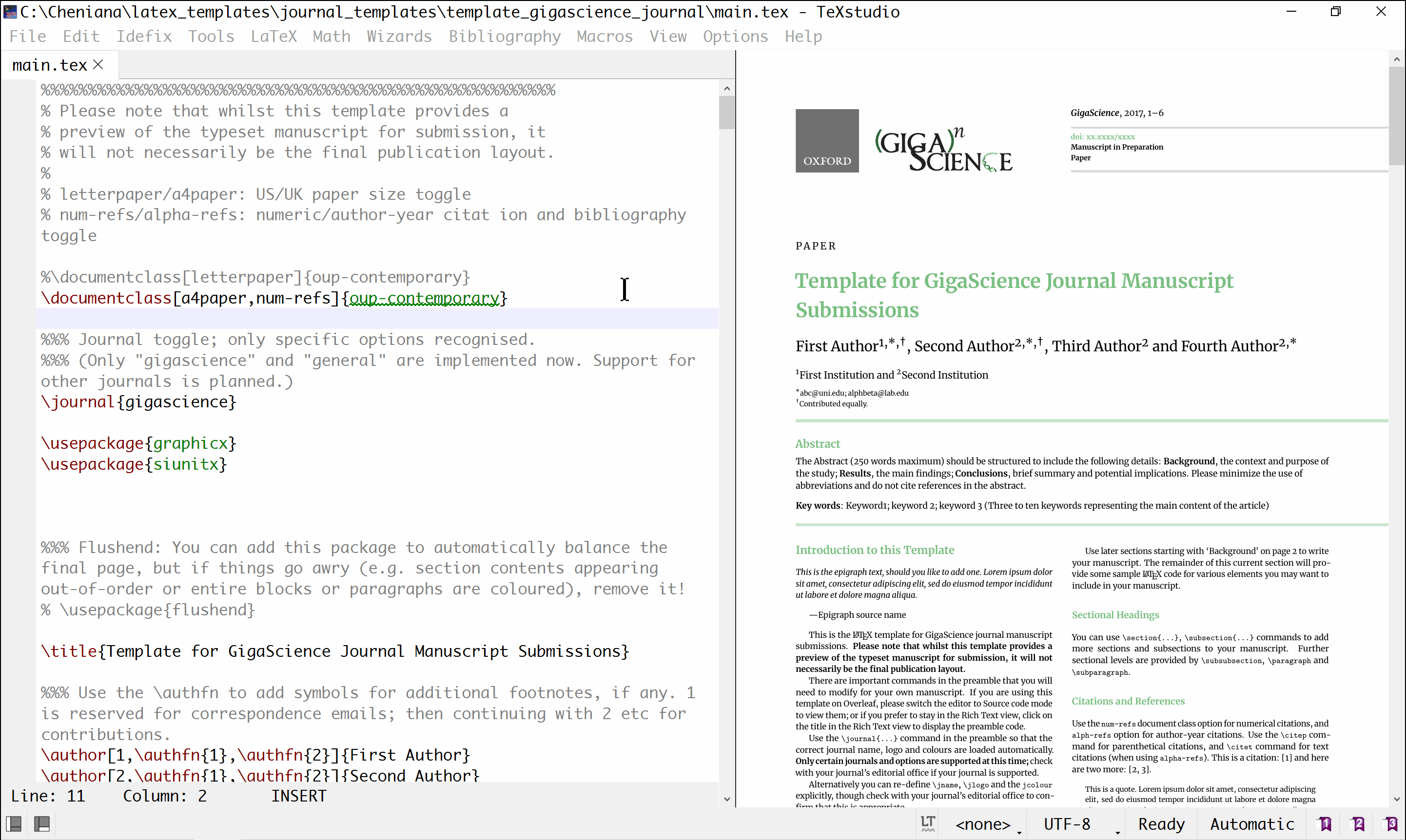 其实就是把方法一中Commands的命令复制到这里,自定义命令除了能实现快速切换TeXLive和CTeX之外,还有一个好处是可以自己设置编译次数和编译命令,比如使用Bibtex的文章,都需要四步编译PdfLaTeX => BibTeX => PdfLaTeX => PdfLaTex,自定义可以轻松实现: 不同的命令以|隔开,可以在命令最后添加txs:///view实现编译预览。
其实就是把方法一中Commands的命令复制到这里,自定义命令除了能实现快速切换TeXLive和CTeX之外,还有一个好处是可以自己设置编译次数和编译命令,比如使用Bibtex的文章,都需要四步编译PdfLaTeX => BibTeX => PdfLaTeX => PdfLaTex,自定义可以轻松实现: 不同的命令以|隔开,可以在命令最后添加txs:///view实现编译预览。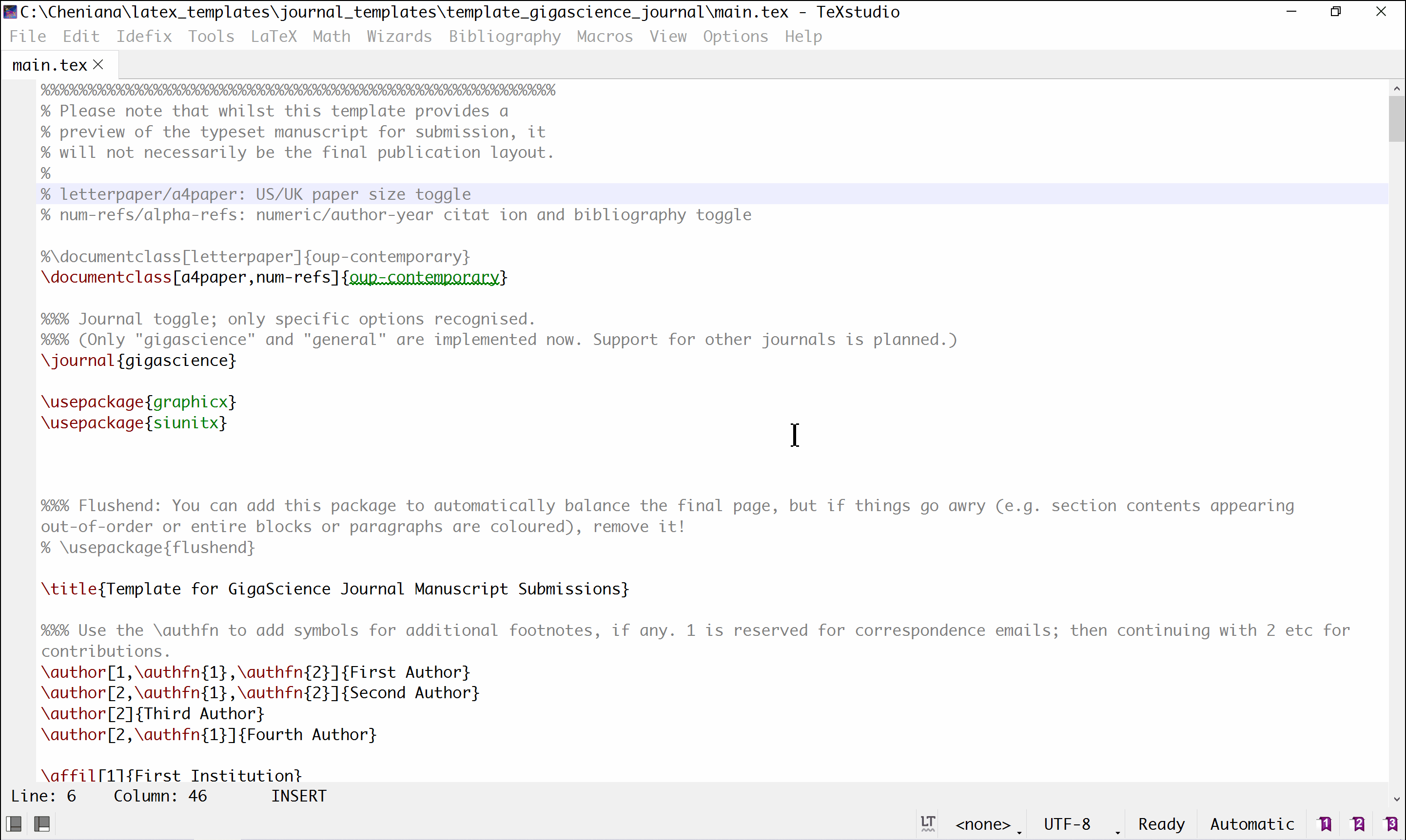
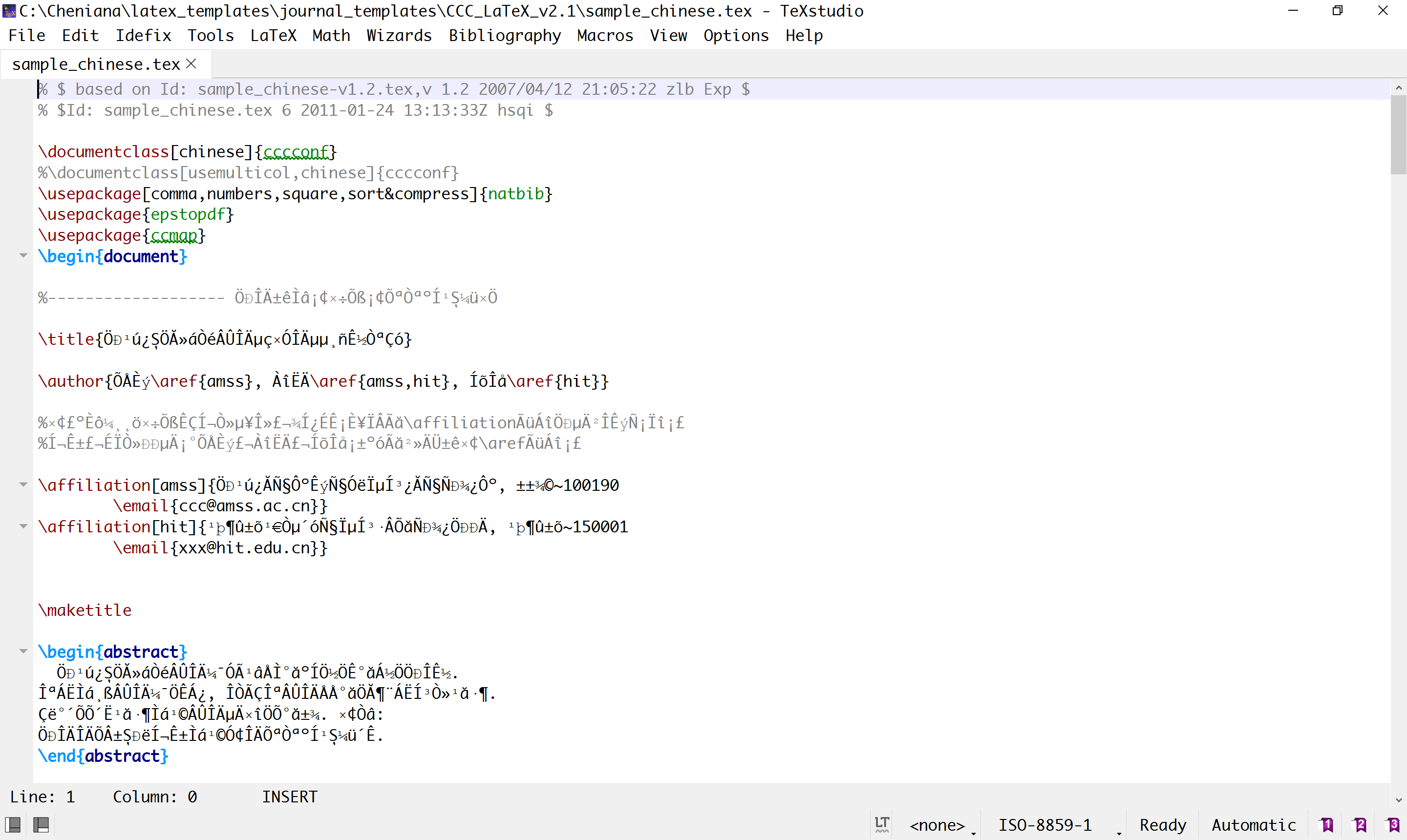 此时我们只需要点击右下角切换编码即可:
此时我们只需要点击右下角切换编码即可: